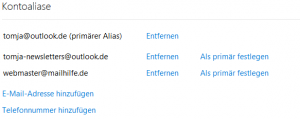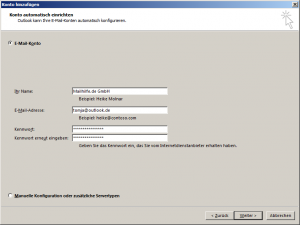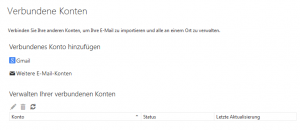Unsere Outlook.com Mailbox wurde gerade auf die neue Outlook Mail-Infrastruktur migriert, aber wir sind immer noch nicht in der Lage unsere Mailbox als Exchange-Konto in Outlook hinzuzufügen.
Wir verwenden keine @outlook.com-Adresse, sondern eine Adresse von unserer eigenen Domäne. Wir besitzen zudem auch eine @gmail.com-Adresse, die mit unserem Outlook.com-Konto verbunden ist, aber diese funktioniert auch nicht.
Beide Adressen konnten mit dem Outlook Hotmail Connector und als Exchange ActiveSync (EAS)-Konto verwendet werden, aber nicht als ein Exchange-Konto. Wie können wir bewerkstellingen, dass diese Adressen für ein Exchange-Konto verwenden werden können?
Eine benutzerdefinierte Domäne kann derzeit nicht als primärer Alias in der neuen Outlook.com-Plattform verwendet werden. Als primäre Adresse werden nur System eigene Domains (@outlook, @hotmail, @live, @msn, @passport) unterstützt.
Das Hinzufügen von persönlichen Aliasnamen wird weiterhin unterstützt, wenn diese als verbundenes Konto hinzugefügt werden.
Eine volle Unterstützung für benutzerdefinierte Domains ist über Outlook.com Premium und über Exchange Online verfügbar.
Wie Sie Ihr Konto in Ordnung bringen und es mit Outlook verbinden können
Um Ihr aktuelles Outlook.com-Konto zu „Beheben“, können Sie die Webseite „Wie Sie sich bei Microsoft einloggen„ besuchen und klicken dann auf den Link „Primären Alias auswählen“ hinter der @outlook.com-Adresse Ihres Kontos.
Wenn Sie keine @outlook-Adresse konfiguriert haben oder Ihre derzeitige nicht verwenden möchten, dann können Sie auf den Link „E-Mail hinzufügen“ klicken, um eine neue @outlook.com-Adresse zu Ihrem Konto hinzuzufügen.
Das ändern Ihres primären Aliases zu einer @outlook.com-Adresse.
Sobald Sie das getan haben, können Sie diese Adresse verwenden, um Ihr Konto als ein tatsächliches Exchange-Konto über die automatische Kontoeinrichtung zu konfigurieren. Sie müssen nur Ihren Namen, Ihre E-Mail-Adresse und Ihr Passwort angeben (oder ein spezielles App-Passwort, falls Sie eine Bestätigung in zwei Schritten für Ihr Konto aktiviert haben).
Das Konfigurieren eines Outlook.com-Kontos über die automatische Kontoeinrichtung in Outlook (zum Vergrößern auf das Bild klicken)
Alternative 1: Verbundene Konten
Wenn Sie für Ihre Mailbox eine E-Mail-Adresse verwenden, die von einem anderen Anbieter gehostet wird (wie z. B. eine @gmail.com oder @yahoo.com-Adresse), dann können Sie diese als verbundenes Konto konfigurieren, sodass Sie über Ihr Outlook.com-Postfach E-Mails für diese Adresse versenden und empfangen können.
Um ein verbundenes Konto hinzuzufügen, müssen Sie sich zuerst bei Outlook.com anmelden und auf das Zahnradsymbol oben rechts (links von Ihrem Anzeigebild) drücken, wonach Sie das folgende wählen: Verbundene Konten.
Outlook wird für die meisten Konten automatisch die erforderlichen IMAP/POP3 und SMTP Servereinstellungen finden, sodass dies ganz schnell eingerichtet werden kann.
Verbundene Konten werden mindestens einmal pro Stunde auf neue E-Mails überprüft, aber die erste Synchronisierung kann etwas länger dauern.
Das Hinzufügen von verbundenen Konten zu einem @outlook.com-Postfach. (Klicken Sie auf das Bild, um es zu vergrößern)
Hinweis: Es gibt derzeit ein Problem, das verursacht, dass beim Versenden über Outlook Ihre @outlook-Adresse verwendet wird. Dies tritt jedoch nicht auf, wenn Sie die Outlook.com Webseite verwenden. Sie können dieses Problem umgehen, indem Sie Ihr zusätzliches Konto nur zum Versenden in Outlook einrichten.
Alternative 2: Outlook.com Premium
Eine etwas direktere Vorgehensweise wäre ein Upgrade auf ein Outlook.com Premium-Konto. Dies ist ein Abonnementdienst für Outlook.com, der Ihnen erlaubt, einen eigenen Domain-Namen hinzuzufügen oder einen neuen zu erstellen. Diese Adresse kann dann ohne Einschränkungen als primäre Adresse verwendet werden. Es funktioniert auf die gleiche Weise, als ob Sie eine systemeigene @outlook.com-Adresse besitzen würden.
Da es sich wie eine System eigene @outlook.com-Adresse verhält, bedeutet dies, dass Sie mit dieser Adresse tatsächlich auf jeder Plattform senden können. Neue E-Mails werden sofort empfangen und Sie sollten keine Probleme haben, Outlook mit dieser Adresse zu konfigurieren.
Mit diesem Abonnementdienst können Sie personalisierte Adressen für bis zu 5 Personen erstellen. Weitere Vorteile sind, dass Sie in der Lage sein werden Kalender, Kontakte und Dokumente untereinander auszutauschen und keine Werbebanner angezeigt werden, wenn Sie die Outlook.com-Webseite verwenden.
Hinweis: Outlook.com Premium ist derzeit nur in den USA verfügbar.
Alternative 3: Exchange Online
Wenn Sie persönliche Adressen mit Ihrer Domain für mehr als 5 Personen verwenden müssen oder generell eine umfassendere Kontrolle benötigen, dann ist es an der Zeit, zu Exchange Online zu wechseln.
Exchange Online ist Teil von Office 365 for Business und bietet Ihnen eine vollständige Kontrolle über Ihre E-Mail-Domain. Dazu gehört auch das Erstellen von E-Mail-aktivierten Verteilerlisten und gemeinsamen Postfächern.
Sie können sich auch für Exchange Online anmelden, selbst wenn Sie nur 1 Postfach benötigen. Zum Beispiel, wenn Sie ein IT-Experte oder Besitzer eines kleinen Ladens sind.
Sie können dieses Abonnement auch mit Office 365 Desktop kombinieren, sodass Ihnen immer die aktuelle Office-Version zur Verfügung steht.